-
عدد المشاركات
214 -
انضم
-
تاريخ اخر زيارة
-
Days Won
6
نوع المحتوي
الملفات الشخصية
الأقسام
التقويم
كل منشورات العضو هاوى نت
-
هههههههههههههههههههه لا لا لا .. إحنا نروح القسم .
-

[ مميز]شجرة اعضاء المنتدى تعالوا سجلوا اساميكم
هاوى نت replied to :: نبـ القلم ــض ::'s topic in منتدى الحوار العام
(.***عاشقة القرأن...نبض القلم ***. ) (.........)(عمرو دوام) (.........) (..........) (...... ...) (......... ...) * (.........) (.......................)(......................)( ......................) (......................)*(........................) (........................) (.............) (.............)(..........)(...............) (..............) (.................)(............)(.............)(.......... ...)(...........)(...................) (......... ...) (................)(ميت على قيد الحياة)(...... ...........)* (......... ...) (......... ...) (......................)(....................)(... .........)(.................)(............) (............) (.................)(................)(.......... ......)(............)(.............)(نجمة الكتب) (.................)(...................)*(......... ...) (................)(...............)(...........) (................)*(.......................)(......................)(........... ..) (.................)(...................)(......... ...) * (................)(...............)(...........) (................)(elmansy designe)(...... ................)(.............)(.............) (.......................)(......................)( ......................)(................) (......................)(........................)* (........................) (............................)(................................) (........... ::*:: عاشق الصداقه ::*:: ........... ) (king of guittar "العزايزى ")(.............. ......) (...............)(................) (............)(.............) (............)(.............) (..............)(...............) (..............)(...............) (................)(.................) (................)(.................) (................)(.آينور einour) (.........)(.........)(..........)(.........) (...........)(.........angel_of_mercy.) (............)(...........)(.............)(....... .... ....) (.المتحــديــة)(...............)(............)(BLACK DREAM) ( أبوتسنيم المغربى )(هاوى نت)(عبد الله عرابى)(......... ...) (.وليد المصري) -

حكايه شاب رفض عالم الرجال ويسعى ان يكون امرأه, عرض بالصور
موضوع تمت اضافته هاوى نت في منتدى الحوار العام
واحسرتاااااااااااااااااااااه -

طريقة مبسطه لعمل أسطوانة ذاتية الأقلاع (شرح بالصور)
موضوع تمت اضافته هاوى نت في عالم الكمبيوتر والبرامج
أخوتى الأحباء نظرا لأهمية الموضوع وأحتياج الكثير لعمل أسطوانات ذاتية الأقلاع أقدم لكم هذا النموذج البسيط لعمل ملف Autorun البرنامج المستخدم AutoPlay Menu Builder 4 وذلك لسهولة التعامل معه ونتيجته النهائيه جميله التحميل من هنا والكراك من هنا ننسخ البرنامج المراد عمل له ملف Autorun فى مجلد منفرد عند فتح البرنامج يظهر لك أختيارات نختار منها Blank Menu لعمل ملف حسب الأستايل الخاص لكل فرد نحدد المظهر العام للملف كما بالصورة التالية ثم بعد ذلك نقوم بالخطوات حسب ما بالصور بعد الأنتهاء تستطيع أختبار الملف بالضغط على CTRL + T بعد ذلك قم بالحفظ وبهذا تكون قد حصلت على ملف بسيط Autorun تقبلوا شكرى وتحياتى ولا تنسونا من دعائكم الطيب -
بسم الله الرحمن الرحيم اسم البرنامج : AutoPlay Menu Builder v 3.5 حجم البرنامج 1.50 M.B نظام التشغيل ALL وصف البرنامج برنامج غني عن التعريق تستطيع من خلاله عمل قرص او سيدي تلقائي التشغيل . . ماذا نعني بالقرص التلقائي التشغيل : لمن لا يعرفون هذا المعنى : بالتأكيد قد مر عليك عند وضعك قرص في جهازك بمجرد وضعه تظهر لك قائمة تختار منها كتحميل البرامج وشروحاتها وغيره . فهذا البرنامج يصنع لك هذا القرص التلقائي التشغيل وتستطيع وضع مدة معينة لعدم عمل البرنامج إن كنت تريد هذا القرص لغرض تجاري . . وتستطيع إختيار افضل النماذج وافضل التصاميم من خلال البرنامج وتستطيع حمايته بكلمة مرور ليس القرص ولكن التصميم كاملا كي لا يسرق منك وغيره الكثير وسوف تتعرف عليك أكثر فأكثر الآن شرح البرنامج أولا : حمل البرنامج لكي نرى إيقونته كالتالي : لنرى واجهته كالتالي : تستطيع من خلال البرنامج أم ختار واجهة تشغيل تلقائي من البرنامج كما ترى . وعند إختيار شكل ما اضغط على OK مع مرعاة إدخال مكان الحفظ في الخيار الذي في الأعلى كسبيل المثال اخترنا واجهة تشغيل خاصة للبرامج كالتالي : كما ترى هذه الواجهة التي اخترتها . 1- هنا مكان الإضافات او بمعنى آخر مساحة العمل . 2- خيارات البرنامج . 3- إضافة وحذف صفحات . 4- الصفحات الخاصة بك والتي تم إضافتها . 5- لمعاينة عملك . 6- خيارات الأزرار المختارة . خيار اخر كالتالي : الآن كسبيل المثال نريد أن نحدد كلمة BLACK LOVE ومن ثم عمل التعديل عليها من خلال وصلها بصفحة اخرى او بمجرد الضغط عليها ينقلك الى تحميل برنامج او الى صفحة انترنت او الى ملف صوتي وغيره الكثير . ولكن الآن نريد أن نشرح خيارته كالتالي : 1- هذا هو النص المراد عمل التعديل عليه . 2- خيار التغيرات للنص . 3- نستطيع الضغط على النص مرتين ومن ثم كتابة الذي نريد أو الضغط على هذا الزر ومن ثم إدخال النص الذي نريده . 4- خيارات الخطوط والألوان . طبعا إن كنت قد كتبت نص بالعربية ومن ثم لم يظهر لك باللغة العربية عليك بإختيار خط يدعم اللغة العربية . 5- مكان النص . 6- نظام النص اختر ما تريد من اشكاله والوانه . 7- هنا كيفية ظهور النص . 8- درجة وضوح النص اختر ما تريد . 9- كما تلاحظ يوجد لونين للنص اختر لون النص المراد ظهوره بدرجة معينة . 10- هذا الخيار للون الآخر اختر ما تريد من الألوان . 11- درجة وضوحه . خيار اخر كالتالي : 1- خيار نفس الخيار السابق لعمل ألوان للنص . ولكن عند إختيار خيار WALPEPPER تستطيع إضافة صورة خلفية للنص . 2+3- ألوان كما في الخيارات السابقة والنص . 4- من هنا الخيار رقم واحد وإختيار خلفية للنص . 5- مكان النص . 6- درجة ظل النص . 7- نظام الظل اختر وعاين . 8- حجم معين وخيارات اخرى للحجم . خيار اخر كالتالي : الآن سنرى هذا الزر والمسمى بزر آمر وهو لا تستطيع عمل تنقل من صفحة الى اخرى وادخال اوامر لكي ينقلك الى موقع او صورة او برنامج الى بزر الأمر ويوجد 3 ازرار امر في قائمة الأدوات وهي الوحيدة التي تستطيع م نخلالها عمل التغيرات لهذا البرنامج . أما الآن نحدد هذا الزر ومن ثن نضغط عليه مره واحدة . 2- خيارات الخط واللون من هنا . 3- خيارات للزر وكيفية ظهوره . 4- ظل الزر . 5- هذا الخيار عند تعديله لا يظهر لك الا عند معاينة البرنامج . اما عن كيفية عمله : هو زر عندما يمر الماوس او مؤشر الماوس من خلاله يظهر لون محدد حدد اللون . 6- هذا اللون خاص عندما تضغط على الزر يظهر لون محدد . حدد اللون . 7- هذا الخيارللعمل كمثال : زر او صورة للزر . 8- دع هذا الخيار على رقم 3 فهو الأفضل وهو لكيفية ظهور الزر . 9- لون ىخر . 10- هذا الخيار لإختيار خلفية خاصة من صورة لديك من مستنداتك . خيار اخر كالتالي : هذا الخيار رقم 7 عندما تريد ان تضيف زر خاص من خلال صور من البرنامج كالتالي : 1- إدخال زر من صور البرنامج . 2- حذف هذا الزر . 3- موافق . 4- إلغاء . خيار اخر كالتالي : كما تلاحظ هناك العديد من الصور التي في البرنامج اختر ما تريد . خيار اخر كالتالي : ننتقل الى الخيار الأهم في البرنامج وهو لكيفية عمل إرتباط لهذا الزر أي عند الضغط عليها هل تريد تحميل برنامج او فتح ثفحة ويب او صورة وغيره . 1- نضغط على هذا الخيارمره واحدة . 2- كما تلاحظ كنا في الزر الأول اما الآن نريد هذا الزر وهو الزر الثاني . ملاحظة : هذا الخيار لا يظهر لك الا في أزرار الأمر . 3- لنشرح الخيار واحدة تلو الأخرى لكي تتعامل مع البرنامج بشكل صحيح . 1- NONE : لاا شيء . 2- RUN PROGRAM : تشغيل برنامج. حدد البرنامج من ملفاتك . 3- OPEN Documents : هذا الخيار لجميع الملفات حدد ما تريد . 4- EXPLORE : هذا الخيار لتحديد مجلد كامل حدد ما تريده .. 5- GO TO WEP : أدخل اي موقع ينقلك اليه . 6- SEND MAIL : لإرسال الإيميل أو وضع البريد الخاص بك . 7- POPPUP MESSAGE : هذا الخيار لوضع رسالة ما عند فتح الزر . 8- JUMP TO PAGE : هذا الخيار تستطيع من خلاله ربط صفحات هذا البرنامج مع بعضها البعض اي تستطيع وضع اكثر من صفحة في البرنامج ومن ثم ربطهما وسأعطيك مثال لذلك فيما بعد . 9- MINIMIIZE : هذا الخيار لتصغير او تنزيل الصفحة الى الأسفل . 10-+11- للخروج من هذه الواجهة . حدد ما تريده طبعا يجب عليك وضع زر امر وسأشرح لك جميع الأزرار وكيفية عملها. خيار اخر كالتالي : نضغط على الواجهة الت هي في الوسط وهي التي تحتويعلى كلام كثير مرتين وضع ما تريد فيها من نص كما التالي : -2-3-4-5-6-7-8 شرحتها لكم في الخيار السابق والذي هو في أول الشرح . خيار اخر كالتالي : نضغط على خيار رقم 9 ليظهر لنا التالي : هذا الخيار لإضافة صفحة جديدة لها البرنامج وربطها مع غيرها . سيظهر لنا هذه النافذه : 1- اكتب ما تريد هنا سمي الصفحة واضغط OK ليظهر التالي : هذه الواجهة الجديدة 2- اسم الصفحة المضافة . 3- اضغط هنا لكي نعمل على ربط هذه الصفحة بالأخرى . ليظهر التالي نختار هذا الخيار . أما الآن بعد إضافة هذا الخيار علينا بتحديد الصفحة التي نريد أن نربطها معها كالتالي: من هنا تستطيع تحديد الخيارات او الصفحات المربوطة . أما الآن ستلاحظ في اسفل هذا الخيار يوجد خيارات اخرى كالتالي : يوجد 5 خيارات تحت الخيار السابق ولنشرحها . 1- لوضع خلفية صوتية للبرنامج او للصفحة . 2- عند تمرير مؤشر الماوس على الزر يظهر صوت حدد الصوت والذي هو من صيغة WAV فقذ . 3- هذا الخيار عند الضغط على الزر يظهر صوتا حدده انت . 4- هذا الخيار كما تشاهد بعض المواقع عند وضع مؤشر الماوس على زر محدد من دون الضغط عليه يظهر لك كلمة صغيرة به وصف له . 5- لإضافة نص . 6- لإضافة خلفية على شكل صورة . خيار اخر كالتالي :. 1- هذا الخيار لإضافة نص وليس زر امر ولكن تستطيع أن تربطه مع غيره من صفحات او برامج كما شرحت لكم . 2- زر امر . 3- زر امر اخر بشكل اخر . طبعا تستطيع تغيير الخلفية والزر كما تعلمت . 4- هذا النص متعدد الألوان وانت تحدد ال 3 ألوان التي تريدها ليظهر النص بالشكل الذي تريد . 5- نص عادي . 6- لإضافة صورة او نص . 7- لإضافة نص متحرك رائع ذات الوان انت تختارها . 8- هذا الخيار رائع لعمل قائمة متحركة تتحرك من الأعلى الى الأسفل . 9- لإضافة نص عادي ولكن بشكل اخر . خيار اخر كالتالي : 1- اضافة صورة . 2- اضافة الفلاش . 3- اضافة موقع كامل . 4- لاضافة ملفات صوتية من هنا بمجرد الضغط عليها يظهر الصوت . اضغط الآن على خيار رقم 1 وهي خيارات البرنامج ليظهر التالي : خيارات المؤشروالإيقونة والنص وغيره اختر ما تريده من خلال المجلد لإضافة صورة او نص او ايقونة . 2- هذا الخيار ددعهكما هو لأن عند تفعيله تظهر لكالقائمة الأولى دائما حتى بعد الربك وتتداخل الفحات والأزرار ببعضها البعض ذلك يجب عليك ترتيبها إن فعلت هذا الخيار . 3- هذا الخيار لإضافة خلفية صوتية للقرص كاملا . 4- خيارات اخرى منها خيار رقم واحد بمجرد الغط على ESC تقفل هذه الواجهة . والخيار الآخر تستطيع اضافة تاريخ هاص لعدم عمل هذا القرص إن كان لغرص تجاري . اوانتهت مدته التجريبية . زالخيار الأخير من الأسفل اكتب النص المرادد ظهوره للذين قد تمت مدة قرصهم التجريبي . كما المثال التالي : طبعا عند مجرد دخوله الى البرنامج ستظهر له هذه القائمة . طبعا لا تنسى وضع تاريخ معين لعدم تشغيل البرنامج . خيار اخر كالتالي : خيارات الأزرار والوانها . خيار اخر كالتالي : هذا الخيار لوضع شاشة او صورة عند تشغيل البرنامج تظهر له لمدة معينة انت تحددها ومن ثم تذهب تلقائيا . 1- رؤية هذه الشاشة للمستخدمين . 2- وضع صورة او شاشة للبرنامج قبل بدء التشغيل . 3- اختر المده من هنا . اي مدة ظهورها للمستخدم . 4- فتح صورة من ملفات . 5- لمعاينة الصورة من هنا خيار اخر كالتالي : هذا الخيار خاص للخطوط المضافة . اضفها لكي يتمكن المستخدم من رؤية الخطوط باللغة العربية إن كان لا يوجد لديه خط عربي . أمثلة للبرنامج : إصدار البرنامج : تحميل البرنامج قسمته لكم على اربع ملفات يتم تحميلها ومن ثم فك الضغط عليها في مجلد واحد ليظهر لك البرنامج : 1 http://www.geocities.com/black_love_...setup_exe1.zip 2 http://www.geocities.com/black_love_...up_exe.002.zip 3 http://www.geocities.com/black_love_...up_exe.003.zip 4 http://www.geocities.com/black_love_...up_exe.004.zip الكرك موجود بأحد الملفات . ولتحميل اخر إصدار : AutoPlay Menu Builder v 3.6 http://www.linasoft.com/files/apmbuild.zip حمل ال KEYGEN لإصدار 3.5 http://members.lycos.co.uk/assa1397/...nu_Builder.zip ملاحظة : يجب عليك تفعيل هذا ال KEYGEN . لأنك بمجرد أن تأتي بسيريال نمبر عادي وإدخاله الى البرنامج سوف يشكرك على تسجيلك البرنامج ولكن لن يكون مكتملا . ولن يعرض لك الخلفية للبرنامج وهي خلفية عند دخولك للقرص التلقائي ستظهر لك شاشة بأنك غير مسجل للبرنامج . وأيضا لم يعمل القرص التلقائي تلقائيا لأن سعتبر البرنامج ناقصا . . . ملاحظة أخرى : إن انتهيت من تصميم هذا القرص التلقائي التشغيل اذهب الى قائمة FILE ومن ثم اختر خيار PASSWORD PROTECT : وهذا الخيار لوضع كلمة مرور كي لا يتمكن احد من اخذ تصميمك الخاص . . اتمنى أن ينال الشرح على رضاكم وأتمنى أن يستفيد الجميع من هذا البرنامج المهم . . . . بالتوفيق تحياتي
-
السلام عليكم ورحمة الله وبركاته ...... وما توفيقي الا بالله والصلاة والسلام على أشرف الخلق سيدنا محمد و على اله وصحبه اجمعين في البداية : اود ان اشكر الله اولا ثم منتدى ياللا يا شباب على جهوده في تنمية قدرات الشباب العرب فى كل المجالات اقدم هدية متواضعه لمنتدى البرامج . وهي شرح تنصيب البرامج تلقائيا دون تدخل منك البرنامج المستخدم هو ِ Autoit v3 لتنزيل البرنامج ------- حمل البرنامج حجم البرنامج: 1.740 MB الانظمة المتواقة: جميع الويندوز وظيفة االبرنامج: وهي كتابة script للبرنامج المراد تنصيبه وتحويله الى ملف تنفيذي (exe.) يقوم بتنصيب البرنامج تلقائيا. كيفية عمله: ببساطة يقوم بتحويل ضغطتك على الكيبورد الى امر كتابي. التطبيق العملي: لكي نفهم طريقة عمله لابد من تطبقه على برنامج معين. لذلك نقوم بتنزيل هذا البرنامج اسمه S-Spline وظيفته يقوم بتكبير الصورة مع الحفاظ على دقتها. لتنزيل البرنامج:مـــــن هنـــــــــا السيريال : 314AR-JVC65-JXFVO-VW6NG-PPVVE-4KHIA حجم البرنامج: 1.25 MB سبب اختياره : صغير الحجم و يحتوي على جميع جوانب احتياجاتنا. نصب برنامج AutoIt قبل البدأ بسم الله الخطوة الاولى: انشئ مجلد جديد اسمه (اي شي) الخطوة الثانية: انقل للمجلد الجديد البرنامج المراد S-Spline الخطوة الثالثة: اضغط بزر الماوس الايمن في اي مكان في المجلد الجديد ثم new ثم AutoIt v3 script سمه مثلا sspline. الخطوة الرابعة: اضغط بزر الماوس الايمن على الـ script الجديد ثم edit ستظهر ال شاشة التاليه: هنا سنكتب الاوامر . الخطوة الخامسة: اول امر هو لتشغيل برنامج S-Spline كود: Run("S-Spline.exe") الخطوة السادسة: اظغط على ايقونة برنامج S-Spline ستظهر عندك الشاشة التالية: هذه النافذة تحتوي على : 1- عنوان 2- نص 3- ازرار ولكن السؤال كيف يمكننا اخذ مثلا العنوان كـ text ? باستخدام برنامج ياتي مع AutoIt v3 اسمه AutoIt Window Info start>all programs>autoIt v3>AutoIt Window Info شغل AutoIt Window Info ستظهر معك الشاشة التالية: هذه الشاشة ستظهر لك معلومات لاي شاشة مفتوحة. الخطوة السابعة: نعود الى كتابة الـscript (مراجعة بسيطة) بعدما ضغطنا على ايقونة S-Spline وظهرت الشاشة التالية: ومن ثم شغلنا AutoIt Window Info نلاحظ الاتي: نكتب الامر التالي : كود: WinWaitActive("Welcome", "Welcome to the S-Spline")Send("!n") هذا الامر يحتوي على الاتي: WinWaitActive("اي جزء من النص الموجود في النافذة", "عنوان النافذة") الامر send هو امر الضغط على الازرار الرمز ! هو كبسة Alt في الكيبورد الرمز n هو كبسة Next في شاشة الـsetup لاحظ فمثلا لو ضغطنا Alt+n فكأنما ضغطنا على Next (لاحظ الخط تحت N) الان اصبح لدينا في ملف الـscript مايلي Run("S-Spline.exe") كود: Run("S-Spline.exe")WinWaitActive("Welcome", "Welcome to the S-Spline")Send("!n") الخطوة الثامنة: نضغط على Next فتظهر الشاشة التالية: نكتب في ملف الـscript مايلي: كود: WinWaitActive("License Agreement", "SHORTCUT SOFTWARE DEVELOPMENT")Send("!y") الخطوة التاسعة: نضغط على Yes فتظهر الشاشة التالية: نكتب في ملف الـscript مايلي: كود: WinWaitActive("Choose Destination Location", "Setup will install S-Spline 2 in")Send("!n") الخطوة العاشرة: نضغط على Next فتظهر الشاشة التالية: هنا ممكن ان نغير اسم الـ program group نكتب في ملف الـscript مايلي: كود: WinWaitActive("Select Program Group", "Setup will add program")Send("S-Spline 2")Send("!n") الخطوة الحادية عشر: نضغط على Next فتظهر الشاشة التالية: نكتب في ملف الـscript مايلي: كود: WinWaitActive("Copying Files", "Setup is now copying files to")Send("!n") الخطوة الثانية عشر: نضغط على Next فتظهر الشاشة التالية: في هذه الشاشة نرى ثلاث خيارات سوف نزيل الخيار الثاني على سبيل المثال نكتب في ملف الـscript مايلي: كود: WinWaitActive("Setup Complete", "Setup has finished installing S-Spline")Send("{tab}")Send("{tab}")Send("{space}")Send("{Enter}") الخطوة الثالثة عشر: تظهر الشاشة التالية: تطلب منا السيريال معلومات التسجيل هي : الاسم:ssssss1 الشركة:absba السيريال : 314AR-JVC65-JXFVO-VW6NG-PPVVE-4KHIA نكتب في ملف الـscript مايلي: كود: WinWaitActive("Register", "Please enter your personal")Send("ssssss1")Send("{tab}")Send("absba")Send("{tab}")Send("314AR")Send("JVC65")Send("JXFVO")Send("VW6NG")Send("PPVVE")Send("4KHIA")Send("{Enter}") الخطوة الرابعة عشر: اضغط على Register تظهر الشاشة التالية: نكتب في ملف الـscript مايلي: كود: WinWaitActive("S-Spline 2", "Registration successful")Send("{Enter}") الخطوة الخامسة عشر: اضغط على ok تظهر الشاشة التالية: لإغلاق البرنامج نكتب في ملف الـscript مايلي: كود:WinWaitActive("Shortcut - S-Spline 2.04", "dots per inch")Send("!{F4}")الان انتهينا من عمل ملف الـscript ملاحظة1: نفذ ملف الـscript قبل الانتقال الى الخطوة التالية. ملاحظة2:اعمل uninstall لبرنامج S-Spline قبل البدء بالتجريب. الخطوة السادسة عشر: تحويل ملف الـscript الى ملف تنفيذي(exe) يأتي مع برنامج autoIt ما يقوم بهذه المهمة: start>all programs>autoIt v3>Compile Script to .exe ------------------------------------------------------------------------------------------------------------- اخيرا: هذا ملف لمن يريد التجربتهSCRIPT أو انسخ الكود كاملا: ---------------------------------------------------------------------------- ;; AutoIt Version: 3.1.0; Author: A.N.Other <myemail@nowhere.com>;; Script Function:; Template AutoIt script.;; ----------------------------------------------------------------------------; Script Start - Add your code below hereRun("S-Spline.exe")WinWaitActive("Welcome", "Welcome to the S-Spline")Send("!n")WinWaitActive("License Agreement", "SHORTCUT SOFTWARE DEVELOPMENT")Send("!y")WinWaitActive("Choose Destination Location", "Setup will install S-Spline 2 in")Send("!n")WinWaitActive("Select Program Group", "Setup will add program")Send("S-Spline 2")Send("!n")WinWaitActive("Copying Files", "Setup is now copying files to")Send("!n")WinWaitActive("Setup Complete", "Setup has finished installing S-Spline")Send("{tab}")Send("{tab}")Send("{space}")Send("{Enter}")WinWaitActive("Register", "Please enter your personal")Send("ssssss1")Send("{tab}")Send("absba")Send("{tab}")Send("314AR")Send("JVC65")Send("JXFVO")Send("VW6NG")Send("PPVVE")Send("4KHIA")Send("{Enter}")WinWaitActive("S-Spline 2", "Registration successful")Send("{Enter}")WinWaitActive("Shortcut - S-Spline 2.04", "dots per inch")Send("!{F4}")[/left] إنتهى .. تحياتى لكم